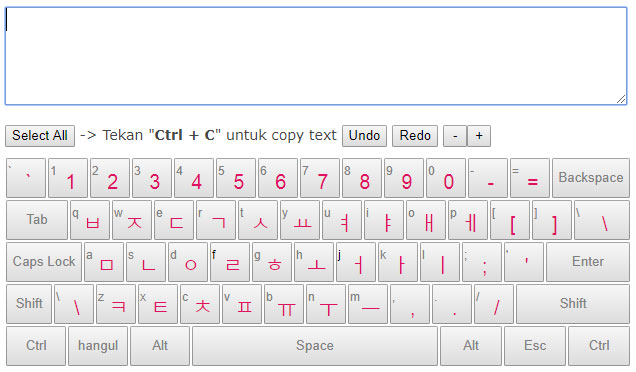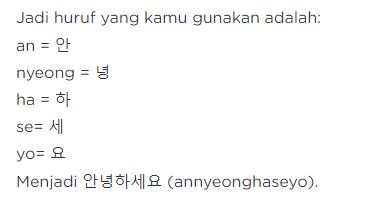Mengetahui cara mengubah keyboard ke Bahasa Korea dengan benar membantu Anda mengetik Hangeul dengan baik. Sekarang ini caption berbahasa Korea sepertinya sedang trend di kalangan penggemar K-Pop dan juga K-Drama dalam postingan media sosial.
Seiring waktu, perkembangan zaman dan teknologi semakin berkembang pesat. Tidak hanya bisa menggunakan bahasa latin, Anda juga bisa improvisasi semakin menegaskan kecintaan terhadap penggalan lagu atau kutipan drama dengan aksara aslinya.
Tutorial Mengaktifkan Hangul pada WhatsApp
Ada banyak cara yang bisa digunakan menurut jasa penulis artikel untuk ubah keyboard ke Bahasa Korea sesuai media yang digunakan. Kali ini akan membahas pengubahan aksara latin ke Hangul dalam ruang chat. Bisa WhatsApp, Line, Kakao Talk, bahkan juga SMS dengan mengikuti arahan berikut:
- Tentukan app kirim pesannya lalu masuk ke dalam app tersebut.
- Misal, masuk ke salah satu obrolan WhatsApp bersama teman atau siapapun di kontak Anda.
- Tulis pesan seperti biasanya untuk memulai cara mengubah keyboard ke Bahasa Korea dengan tepat.
- Jangan langsung ketik dengan abjad biasa, namun perhatikan dan pilih icon roda gigi yang biasanya terletak di atas serangkaian abjad.
- Nanti muncul pilihan bahasanya, silakan Tambahkan Keyboard pada bagian paling bawah.
- Sisanya tinggal geser terus ke bawah sampai menemukan pilihan Korea atau lebih cepatnya menuliskan kata kunci bahasanya pada pencarian.
- Akan muncul beberapa pilihan abjad Korea di keyboard HP, mulai dari vokal tunggal, tulis tangan, dan lainnya. Kami anjurkan agar lebih mudah memilih vokal tunggal.
- Selesai.
Sampai sini, nantinya tampilan keyboard Anda akan berubah menjadi aksara Korea dengan menampilkan berbagai vokal tunggal. Dengan begitu maka tulisan berupa caption, isi chat, status WhatsApp, maupun kiriman pesan email bisa menggunakan Hangeul.
Tutorial Mengaktifkan Hangul pada Windows 7
Selain mengaktifkan Hangul pada keyboard handphone untuk berkirim pesan, bisa juga mengaktifkannya pada PC. Kali ini adalah cara yang digunakan pada PC jika sistem operasinya masih menggunakan Windows 7:
- Awali dengan menyalakan perangkat lalu pergi ke tombol Start.
- Lihat beberapa pilihan perintah, selanjutnya bisa klik Control Panel.
- Nantinya jendela Control Panel terbuka, perhatikan tulisannya dan pilihlah Change keyboard or other input methods.
- Di sana terdapat tab Region and languages .
- Juga akan ditemukan Keyboards and Language.
- Selanjutnya sebagai cara mengubah keyboard ke Bahasa Korea adalah dengan memilih Change keyboards…
- Masih berlanjut silakan lanjutkan dengan memilih tab General dan jangan lupa tambahkan tombol Add untuk penambahan bahasanya.
- Karena akan menggunakan Korean maka geser ke bawah sampai menemukan pilihan Korean lalu centang juga Microsoft IME-nya.
- Ok sebagai pengkonfirmasi Settingan pada handphon.
Sampai sini, Anda dapat memeriksa hasil pengaturan tersebut dengan memeriksa System Tray pada taskbar Windows. Dari sana terlihat apakah taskbar languagenya sudah berubah menjadi Korean atau belum.
Baca juga: Cara belajar bahasa korea untuk pemula
Tutorial Mengaktifkan Hangul pada Windows 10
Jika cara ini bisa digunakan pada Windows 7 maka tentunya pengguna Windows 10 juga dapat menikmati fasilitas serupa. Namun, dalam prosedurnya tentu berbeda, dimana pengguna Windows 10 harus melalui tahapan ini:
- Pergi ke kolom pencarian lalu ketik kata kunci Language untuk menemukan dan mengklik Language Settings.
- Hadir menu Preferred Language, di sini Anda bisa memilih +Add a preferred language.
- Anda dapat mencari Korean, dapat juga mempermudah proses dengan mengetikkan Korean pada kotak pencarian.
- Setelah itu silahkan klik Next.
- Klik Install untuk pemasangan Hangeul pada perangkat.
Selesai dengan lima langkah tersebut, kini Anda dapat menulis dengan Hangeul untuk mengerjakan tugas atau lainnya. Berbagai poin pembeda dalam menerapkan cara menulis Bahasa Korea di keyboard HP dengan di PC dapat diperhatikan dengan baik dari sini.
Jika menggunakan Windows selain 7 dan 10, Anda dapat mencari tahu informasi atau tutorialnya dari sumber terpercaya. Paling penting adalah melakukan pengaturan pada Language atau bahasa pada perangkat.
Tutorial Mengaktifkan Hangul pada Android Samsung
Android Samsung sepertinya menjadi salah satu merk andalan yang digunakan sebagian masyarakat Indonesia. Jika Anda salah satunya, maka di sini akan dijelaskan tata cara untuk mengubah keyboard menjadi Hangeul, seperti:
- Buka menu Pengaturan atau Setting sebagai cara mengubah keyboard ke Bahasa Korea paling awal.
- Pengaturan terbuka, selanjutnya bisa pilih Manajemen Umum yang mengatur Bahasa, dan Waktu.
- Sudah masuk ke Manajemen Umum, selanjutnya pilihlah Bahasa dan Input.
- Akan muncul lagi berbagai pilihan, salah satunya pada bagian Keyboard ada Keyboard pada layar, pilih itu.
- Paling atas muncul pilihan Bahasa dan type.
- Lanjutkan dengan pilih Kelola keyboard sebagai langkah awal memasang Hangul.
- Saat Korean sudah berhasil terpasang, Anda dapat mengaktifkannya dengan menggeser tombol paling kanan menjadi hijau.
- Silakan kembali ke Menu Utama.
Sampai sini, serangkaian cara yang baik tersebut dapat membuat komunikasi lebih efektif. Jika saat membuka keyboard masih tulisan latin, maka bisa klik tombol Spasi lama kemudian pilih Korean saat kotak dialog muncul.
Ingat, bisa saja semua type Android Samsung memiliki langkah berbeda, baik sedikit maupun banyak. Namun, setidaknya Anda memiliki gambaran tutorial tepatnya seperti apa. Sisanya tinggal mengikuti arahan yang didapatkan langsung saat mengelola Pengaturan.
Cara Mengubah Keyboard ke Bahasa Korea di iPhone
Selain banyak pengguna Android, masyarakat Indonesia lainnya juga banyak yang menggunakan iPhone. Beberapa orang menginstal Hangeul untuk bekerja, sementara beberapa lainnya untuk hiburan. Tutorial ubah Hangeul pada iPhone adalah:
- Masuk ke menu Pengaturan atau Setelan atau Setting pada perangkat.
- Pilih menu General atau Umum, sesuai bahasa yang digunakan.
- Selanjutnya untuk pilihlah Keyboard dan Keyboards.
- Sudah selesai dengan pilihan di atas, silakan pilih lagi Add New Keyboard.
- Lanjutkan dengan scroll ke bawah sampai menemukan Korean.
- Nantinya terdapat dua pilihan, pertama Standar dan kedua 10 Kunci. Memilih Standar sepertinya lebih efisien karena menampilkan semua vokal dan konsonan Hangul.
- Hangeul atau huruf Korea telah berhasil ditambahkan.
Kini, para pengguna iPhone bisa menulis dengan aksara Korea langsung pada perangkat. Kembali lagi, bisa jadi setiap detail tipe iPhone memiliki pengaturan berbeda. Namun, setidaknya petunjuk di atas bisa menjadi gambaran saat ingin mengubah aksara.
Baca juga: Cara menulis bahasa korea
Cara Menggabungkan Hangul dengan Tepat
Sudah belajar berbagai cara untuk mengubah keyboard melalui berbagai perangkat dan OS, sekarang mari pelajari juga cara menggabungkan huruf Korea di keyboard yang benar. Misal, akan menuliskan Annyeonghaseyo dengan Hangeul.
Maka yang harus ditambahkan adalah an, nyeong, ha, se, yo. Dalam aksara Hangeul-nya maka komposisi di atas menjadi begini (gambar 29.1).
Sebagai informasi, biasanya sekalipun Hangeul aktif, namun keyboard akan tetap menunjukkan abjad latin. Ini artinya, Anda tidak perlu bingung mencari peletakkan setiap huruf karena sudah terlihat jelas saat ditampilkan.
Bahkan dengan tampilan ganda bisa membuat pembelajaran atau penguasaan Hangeul menjadi lebih mudah. Berbagai cara mengubah keyboard ke Bahasa Korea tersebut dapat diterapkan dengan mudah sesuai dengan perangkat yang digunakan.